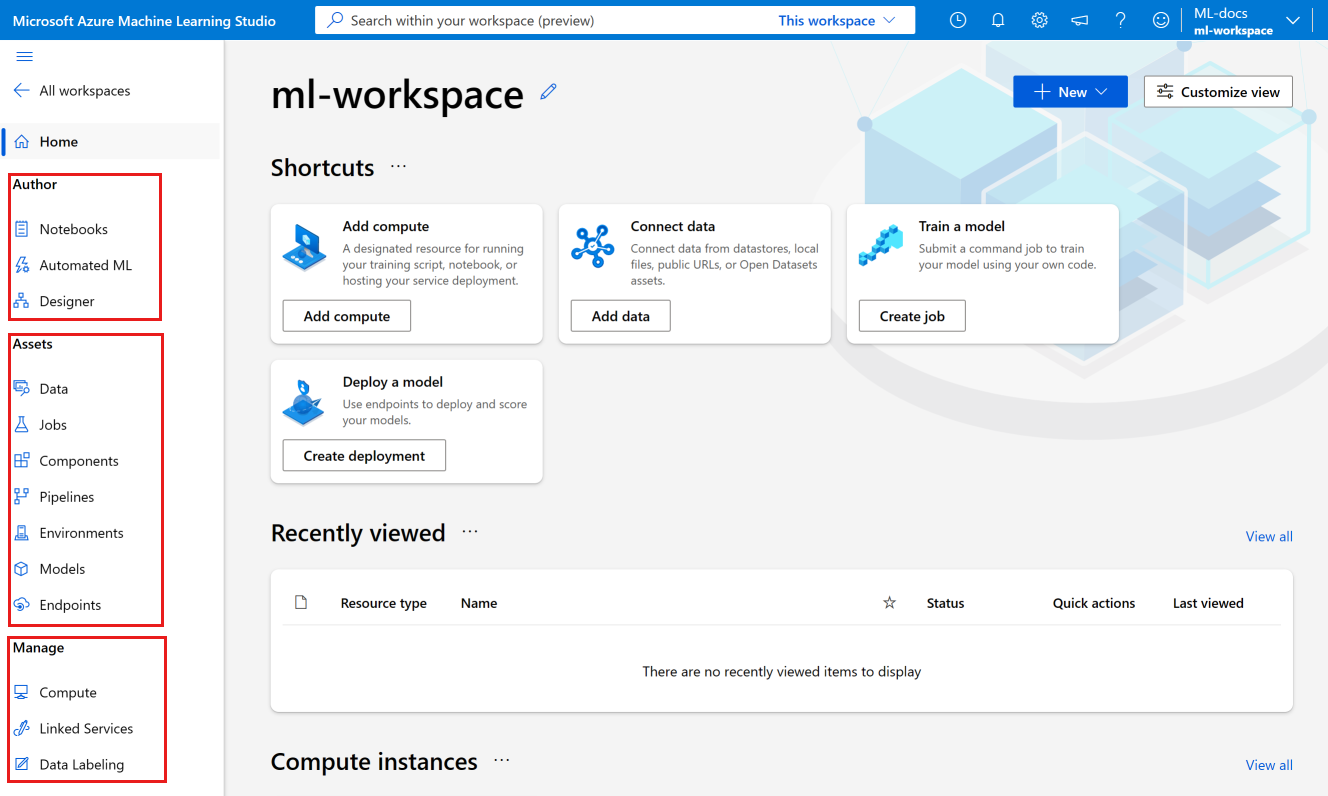教學課程:建立開始使用所需的資源
在本教學課程中,您將建立開始使用 Azure Machine Learning 所需的資源。
- 工作區。 若要使用 Azure Machine Learning,您必須先有工作區。 工作區是檢視及管理您所建立之所有成品和資源的中心位置。
- 計算執行個體。 計算執行個體是預先設定的雲端計算資源,可用來定型、自動化、管理及追蹤機器學習模型。 計算執行個體是開始使用 Azure Machine Learning SDK 和 CLIS 的最快速方式。 您將在其餘教學課程中使用計算執行個體來執行 Jupyter Notebook 和 Python 指令碼。
在本教學課程中,您將在 Azure Machine Learning 工作室 中建立資源。
建立工作區的其他方式包括透過 Azure 入口網站或 SDK、CLI、Azure PowerShell,或 Visual Studio Code 擴充功能。
如需建立計算執行個體的其他方式,請參閱 建立計算執行個體。
這段影片會示範如何在 Azure Machine Learning 工作室中建立工作區和計算執行個體。 下列各節也會說明這些步驟。
必要條件
- 具有有效訂用帳戶的 Azure 帳戶。 免費建立帳戶。
建立工作區
工作區是您機器學習活動的最上層資源,可讓您在集中的位置檢視及管理使用 Azure Machine Learning 時所建立的成品。
如果已有工作區,請略過本節,繼續建立計算執行個體。
如果還沒有工作區,請立即建立工作區:
選取 [建立工作區]
提供下列資訊來設定新的工作區:
欄位 描述 工作區名稱 輸入可識別您工作區的唯一名稱。 名稱必須是整個資源群組中唯一的。 請使用可輕鬆回想並且與其他人建立的工作區有所區別的名稱。 工作區名稱不區分大小寫。 易記名稱 此名稱不受 Azure 命名規則限制。 您可以在此名稱中使用空白和特殊字元。 中樞 中樞可讓您將相關的工作區群組在一起,並共用資源。 如果您有中樞的存取權,請在這裡加以選取。 如果您沒有中樞的存取權,請將此保留空白。 如果您未選取中樞,請提供進階資訊。 如果您選取了中樞,則會從中樞取得這些值。
欄位 描述 訂用帳戶 選取您要使用的 Azure 訂用帳戶。 資源群組 使用您訂用帳戶中現有的資源群組,或輸入名稱來建立新的資源群組。 資源群組會保留 Azure 方案的相關資源。 您需要參與者或擁有者角色,以使用現有的資源群組。 如需關於存取權的詳細資訊,請參閱管理 Azure Machine Learning 工作區存取權。 區域 選取最接近使用者與資料資源的 Azure 區域,以建立工作區。 選取 [建立] 以建立工作區
注意
這會建立工作區與所有必要的資源。 如果您想要進行更多自訂,請改用 Azure 入口網站。 如需詳細資訊,請參閱 建立工作區。
建立運算執行個體
您將使用計算執行個體,在其餘教學課程中執行 Jupyter Notebook 和 Python 指令碼。 如果您還沒有計算執行個體,請立即建立一個:
選取您的工作區。
在右上方,選取 [新]。
選取清單中的 [計算執行個體]。
![顯示 [新] 清單中建立計算的螢幕擷取畫面。](media/quickstart-create-resources/create-compute.png?view=azureml-api-2)
提供名稱。
請保留頁面其餘部分的預設值,除非您的組織原則要求您變更其他設定。
選取 [檢閱 + 建立] 。
選取 建立。
工作室快速導覽
這個工作室是您的 Azure Machine Learning 入口網站。 這個入口網站在包容性資料科學平台中結合無程式碼和程式碼優先體驗。
在左側導覽列上檢查工作室各組件:
工作室的 [製作] 區段包含多種可開始建立機器學習模型的方式。 您可以:
- [筆記本] 區段可讓您建立 Jupyter Notebook、複製範例筆記本,以及執行筆記本和 Python 指令碼。
- [自動化 ML] 會逐步引導您建立機器學習模型,不需要撰寫程式碼。
- [設計工具] 可讓您使用預先建置的元件,以拖放方式建置模型。
工作室的 [資產] 區段可在您執行工作時,協助您追蹤您建立的資產。 如果是全新的工作區,這些區段中就不會有任何內容。
在工作室的 [管理] 區段,您可建立和管理連結至工作區的計算和外部服務。 您也可以在其中建立及管理資料標記專案。
透過範例筆記本學習
使用工作室中提供的範例筆記本,協助您了解如何定型和部署模型。 其他許多文章和教學課程都會參考範例筆記本。
- 在左側導覽列中,選取 [筆記本]。
- 選取頂端的 [範例]。
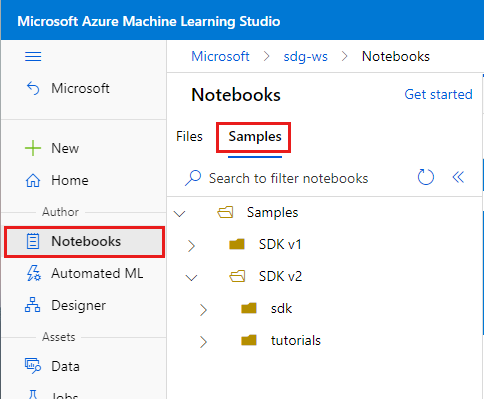
- 如果範例顯示目前的 SDK 版本為 v2,請使用 [SDK v2] 資料夾。
- 這些筆記本是唯讀的,而且會定期更新。
- 開啟筆記本時,請選取頂端的 [複製此筆記本] 按鈕,將筆記本複本和任何相關聯的檔案新增至您自己的檔案。 系統會在 [檔案] 區段中為您建立具有筆記本的新資料夾。
建立新的 Notebook
從 [範例] 複製筆記本時,會將複本新增至檔案,您可以開始執行或修改它。 許多教學課程都會鏡像這些範例筆記本。
但您也可以建立新的空白筆記本,然後將教學課程中的程式碼複製/貼上筆記本中。 若要這麼做︰
仍然在 [筆記本] 區段中,選取 [檔案] 以返回檔案,
選取 + 以新增檔案。
選取 [建立新的檔案]。
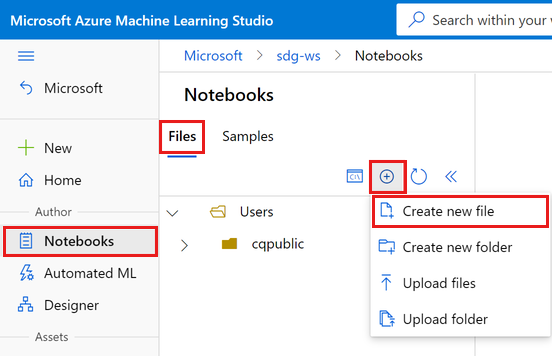
清除資源
停止計算執行個體
如果現在不打算使用,請停止計算執行個體:
- 在工作室的左側功能表上,選取 [計算]。
- 在頂端索引標籤中,選取 [計算執行個體]
- 選取清單中的計算執行個體。
- 在頂端工具列中,選取 [停止]。
刪除所有資源
重要
您所建立的資源可用來作為其他 Azure Machine Learning 教學課程和操作說明文章的先決條件。
如果不打算使用您建立的任何資源,請刪除以免產生任何費用:
在 [Azure 入口網站] 的搜尋方塊中,輸入 [資源群組],然後從結果中選取它。
從清單中,選取您所建立的資源群組。
在 [概觀] 頁面上,選取 [刪除資源群組]。
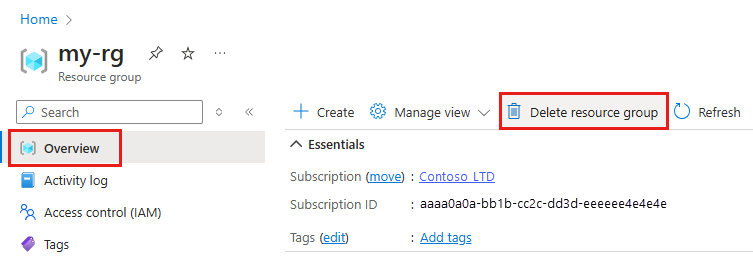
輸入資源群組名稱。 接著選取刪除。
後續步驟
您現在有 Azure Machine Learning 工作區,其中包含要用於開發環境的計算執行個體。
繼續了解如何使用計算執行個體在 Azure Machine Learning 雲端中執行筆記本和指令碼。
使用計算執行個體搭配下列教學課程來定型和部署模型。
| 教學課程 | 描述 |
|---|---|
| 在 Azure Machine Learning 中上傳、存取及探索資料 | 將大型資料儲存在雲端中,可從筆記本和指令碼擷取 |
| 雲端工作站上的模型開發 | 開始原型設計和開發機器學習模型 |
| 在 Azure Machine Learning 中為模型定型 | 深入探討為模型定型的詳細資料 |
| 將模型部署為線上端點 | 深入了解部署模型的詳細資料 |
| 建立生產機器學習管線 | 將完整的機器學習工作分割成多步驟工作流程。 |
想直接開始嗎? 瀏覽程式碼範例。